ElevenLabs est une entreprise technologique spécialisée dans les solutions d’intelligence artificielle pour la voix et le texte, y compris la synthèse vocale, les agents vocaux et les contenus audio.
Les appels entrants depuis des numéros virtuels Zadarma peuvent être dirigés vers votre compte ElevenLabs afin qu’ils soient pris en charge par un agent IA. Cet agent IA peut également effectuer des appels sortants.
Fonctionnalités d’intégration avec le standard téléphonique virtuel Zadarma
- Un agent vocal IA peut être ajouté comme opérateur de votre standard téléphonique virtuel.
- Ajoutez l’agent IA en dernier dans la file d’attente des appels : il prendra l’appel si les autres membres de l’équipe (humains) sont occupés.
- En dehors des heures ouvrables ou pendant les jours fériés, l’agent IA peut répondre aux appels à la place du répondeur automatique.
- Vous pouvez transférer un appel vers le numéro interne de l’agent IA, tout comme vers n’importe quel numéro interne de vos collègues.
1. Connectez-vous à votre compte ElevenLabs et accédez à la section *AI agent* (IA conversationnelle).
Si vous n’avez pas encore d’agent vocal, créez-en un. Choisissez le type d’agent, par exemple *Support agent*, puis cliquez sur le bouton *Create agent*.
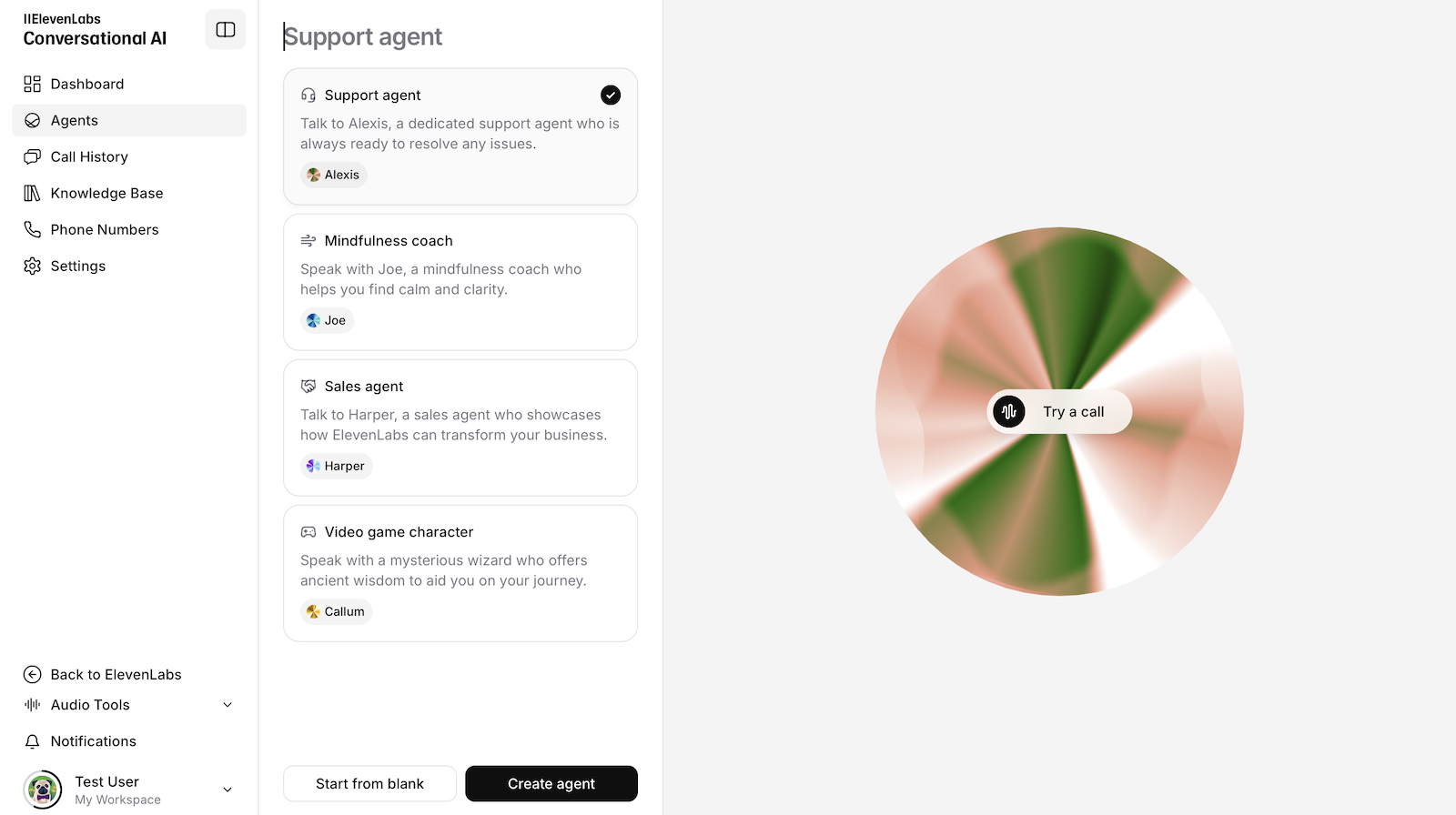
Configurez l’agent vocal selon vos besoins : choisissez la langue, la vitesse d’élocution, chargez une base de connaissances et un message d’accueil.
2. Accédez à la section *Phone numbers* et cliquez sur le bouton Import number – From SIP Trunk pour ajouter un numéro virtuel.
Renseignez les paramètres suivants:
- Label - le nom du numéro, par exemple Zadarma ou votre numéro virtuel.
- Phone number - votre numéro virtuel
Dans la section Inbound Configuration
- Media Encryption - sélectionnez Disabled
- Authentication (Optional) - ne remplissez pas, pour les appels entrants l’authentification n’est pas nécessaire
- SIP Trunk Username - laissez le champ vide
- SIP Trunk Password - laissez le champ vide
Dans la section Outbound Configuration
- Address - pbx.zadarma.com
- Transport Type - TCP
- Media Encryption - Disabled
- SIP Trunk Username – votre numéro interne de PBX depuis votre compte personnel.
- SIP Trunk Password – le mot de passe de votre numéro interne PBX, à générer ici.
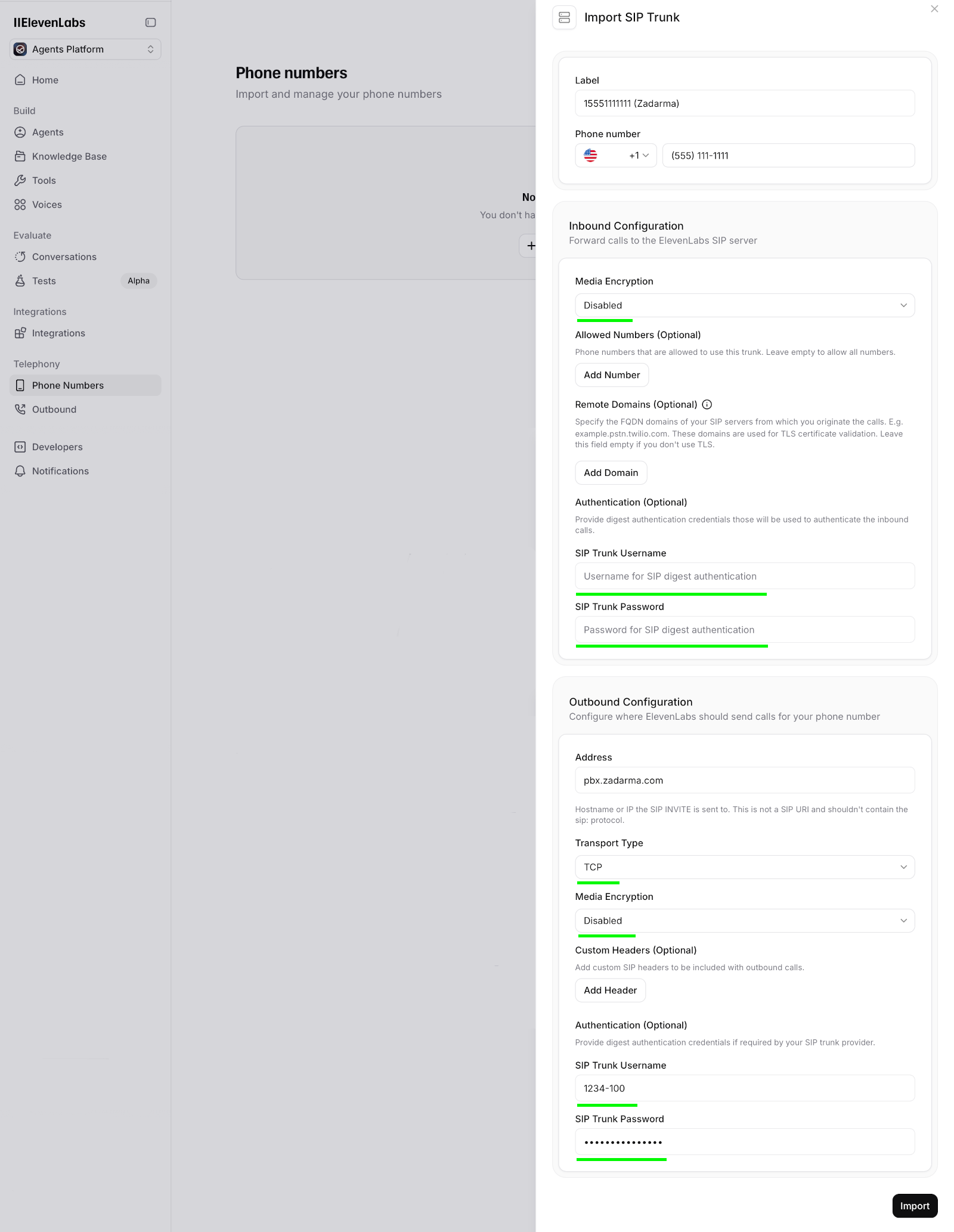
Cliquez sur le bouton Import pour sauvegarder les paramètres. Ensuite, allez dans le numéro que vous venez d’ajouter et sélectionnez l’agent vocal qui recevra l’appel entrant.
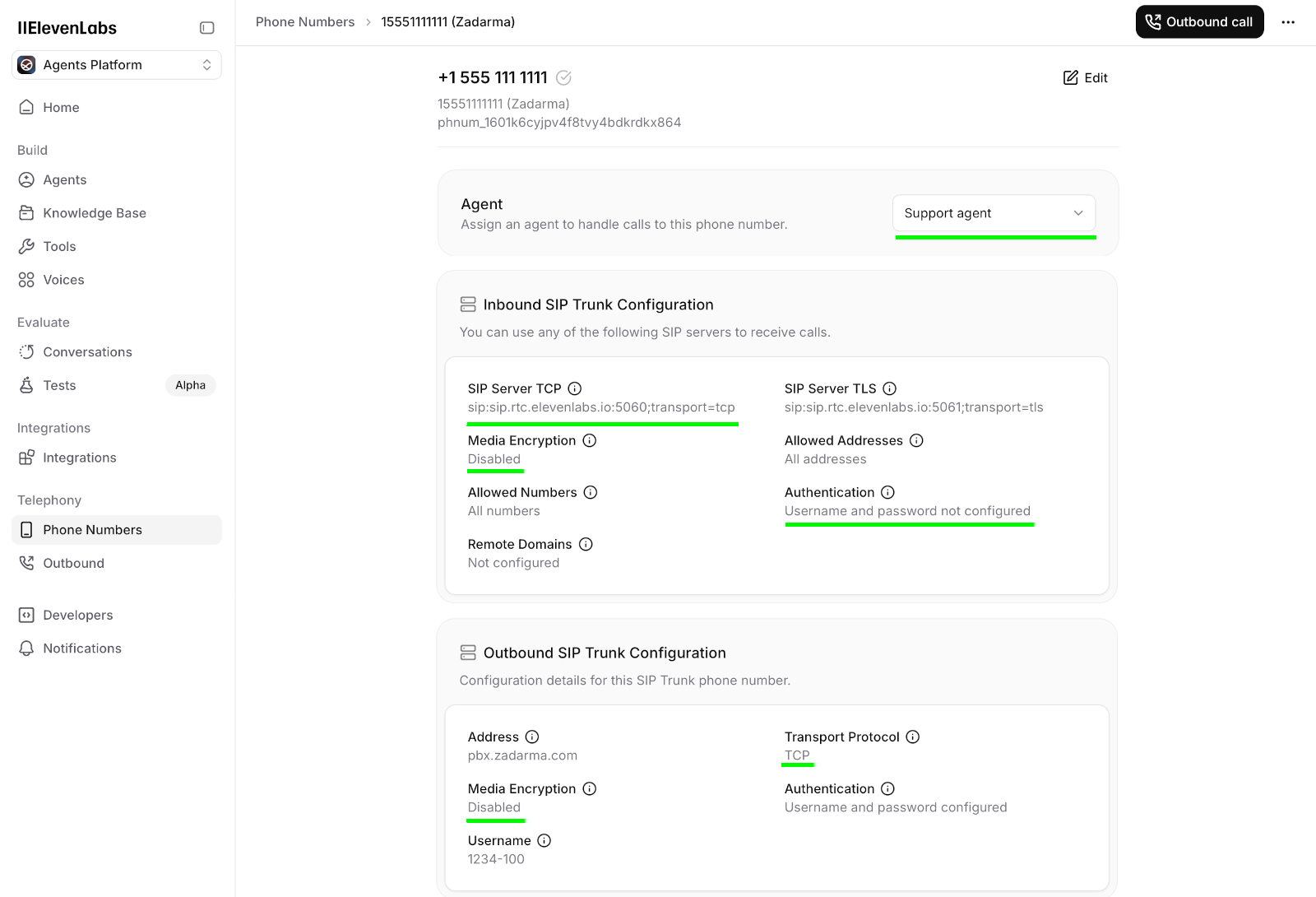
Pour passer un appel sortant, cliquez sur "Outbound call" et saisissez le numéro au format international avec le +.
3. Redirection des appels vers ElevenLabs
À l’étape précédente, nous avons importé un numéro virtuel dans ElevenLabs. Le paramètre *Origination URI* contenait l’adresse à laquelle les appels doivent être redirigés :
- Accédez à votre compte Zadarma, section Standard virtuel → Numéros internes.
- Dans les paramètres du numéro interne, cliquez sur "Activer" en face de "Renvoi et messagerie vocale".
- Choisissez une condition de renvoi, par exemple "Toujours".
- Dans le champ "Rediriger vers", sélectionnez "Serveur externe (SIP URI)".
Dans le champ qui apparaît, entrez : +15551111111@sip.rtc.elevenlabs.io:5060;transport=tcp
– en remplaçant +15551111111 par votre numéro virtuel.
- Cliquez sur "Enregistrer".
4. Transfert d’appel depuis ElevenLabs
L’agent dans ElevenLabs peut effectuer un transfert vers un numéro externe. Pour le configurer, accédez à la configuration de l’agent, activez l’option Transfer to number et, dans les paramètres de cette option, ajoutez une règle Human Transfer Rules.
Type de transfert : SIP REFER
Type de destination : Numéro de téléphone
Numéro de téléphone : le numéro (au format international avec le signe +) vers lequel l’agent effectuera le transfert
Condition : la condition d’exécution du transfert
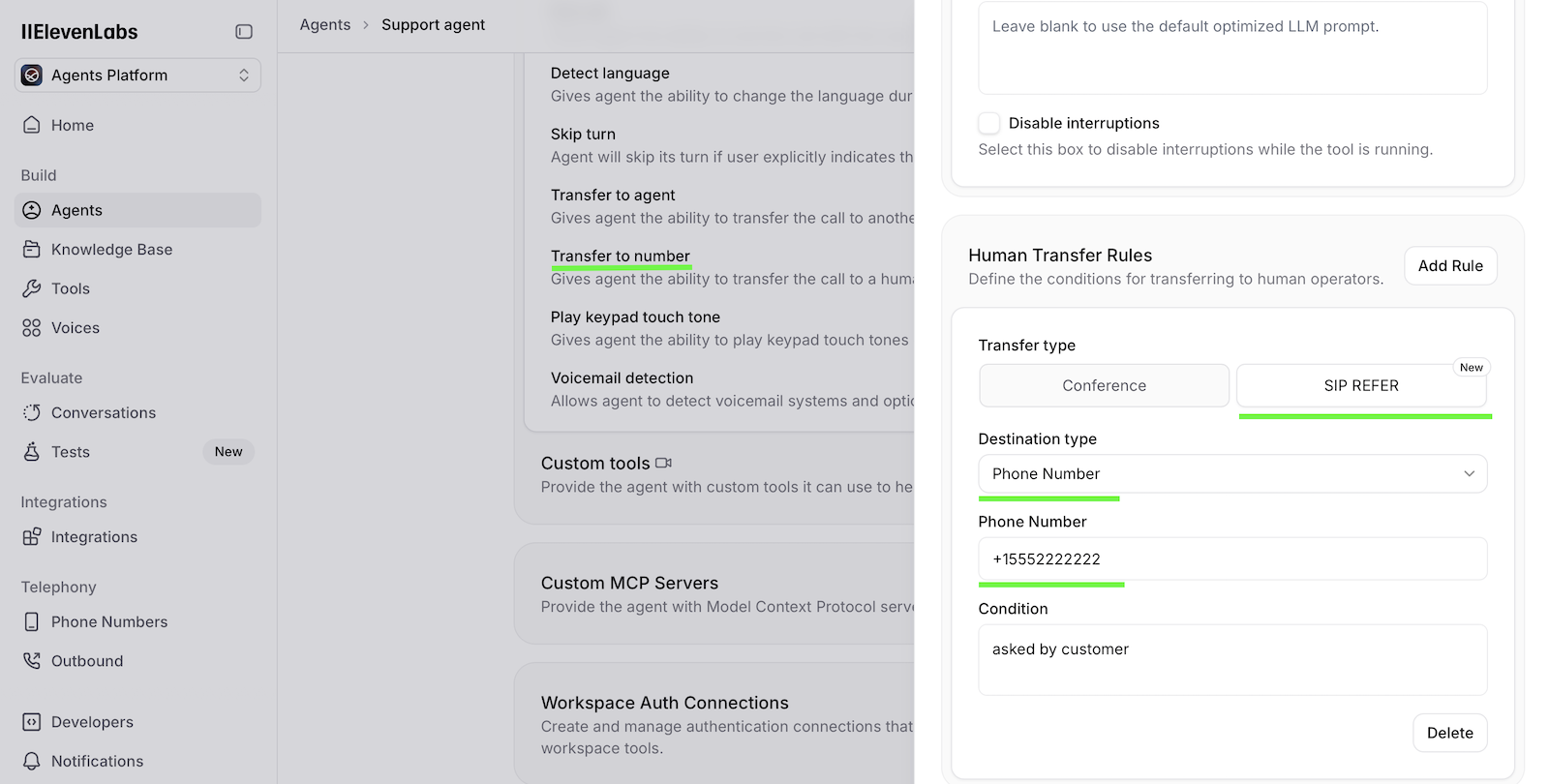
La configuration des appels entrants est terminée.
 Appels
Appels
 Numéros de téléphone
Numéros de téléphone
 eSIM pour Internet
eSIM pour Internet
 SMS
SMS
 Standard téléphonique virtuel
Standard téléphonique virtuel
 Analyse vocale
Analyse vocale
 Widget de rappel automatique
Widget de rappel automatique
 Visioconférence
Visioconférence
 Bouton "Appelez-moi"
Bouton "Appelez-moi"
 Solution d'entreprise
Solution d'entreprise
 Programme de partenariat
Programme de partenariat
 Intégrations
Intégrations
 Pour qui
Pour qui
 Manuel d'installation
Manuel d'installation
 Questions Fréquemment Posées
Questions Fréquemment Posées
 Chat en ligne
Chat en ligne
 Contactez-nous
Contactez-nous
 Blog
Blog